如何在 iPhone 上使用 NFC
什么是NFC?
NFC代表近场通信。顾名思义,这是一种技术,可让您的手机在靠近时与其他支持 NFC 的设备或标签进行通信。如果您曾经使用 iPhone 通过在读卡器上轻触来进行支付,那么您已经使用过 NFC。
然而,这项技术还有很多其他应用。您可以为您的家购买 NFC 标签,并使用它们来触发您手机上的操作。例如,如果你给你的一株植物添加了一个 NFC 标签,你可以在每次给它浇水时把你的 iPhone 靠近它,并触发一个自动提醒你在特定的天数内再次给它浇水。
企业还可以利用这项技术在您的 iPhone 上触发 App Clip。这些是未安装在手机上的轻量级应用程序,可让您执行诸如订餐或租用踏板车等操作。
如何在 iPhone 上启用 NFC 阅读
较新的 iPhone 型号使用所谓的背景标签读取。这意味着只要 iPhone 屏幕打开,您的 NFC 标签阅读器就会处于活动状态,并且如果您将 iPhone 放在附近,就可以读取 NFC 标签。
旧款 iPhone 需要您手动打开 NFC 标签读取器才能使用 NFC。
要在旧款 iPhone 上打开 NFC 标签读取器:
- 如果您使用的是 iPhone 8 或 iPhone 7,请从屏幕底部向上轻扫以打开控制中心。
- 如果您使用的是 iPhone X,请从屏幕右上角向下滑动以打开控制中心。
- 点击NFC 标签读取器图标以打开 NFC。您现在可以使用 NFC 与其他设备或标签进行交互。
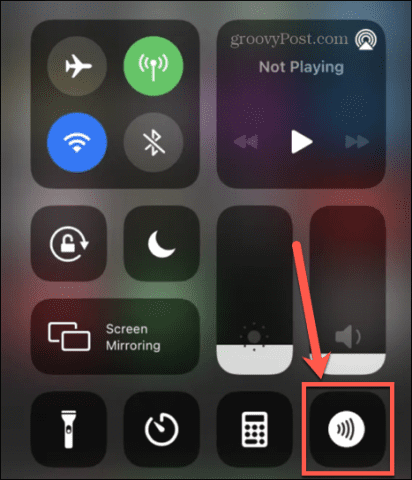
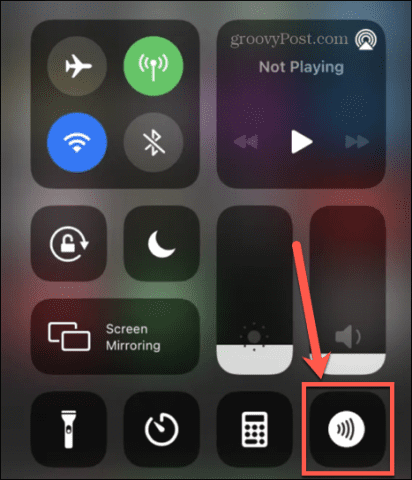
- 如果您在 iPhone 7、8 或 X 的控制中心中没有看到NFC 标签读取器图标,则需要通过“设置”将其添加到您的控制中心。
- 打开“设置” 应用。
- 点击控制中心。
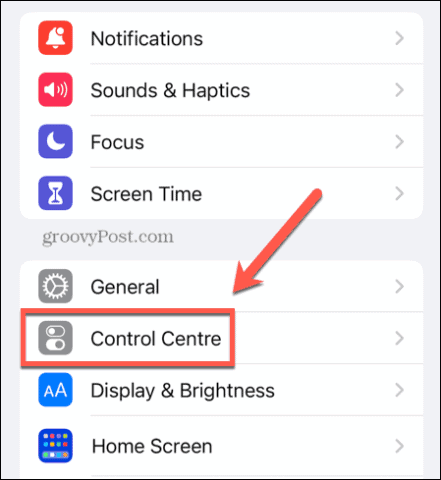

- 向下滚动到更多控件部分,然后点击NFC 标签阅读器旁边的加号 (+)图标。
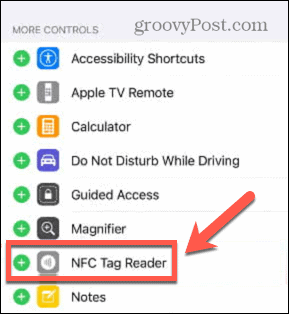

- 重复上述步骤 1-3。
哪些 iPhone 允许 NFC 读取?
如果您没有将 NFC 标签读取器添加到 iPhone 的选项,那么您的手机使用自动后台标签读取,或者您的 iPhone 太旧而无法提供 NFC 功能。支持 NFC 的 iPhone 完整列表如下:
背景标签阅读:
- iPhone 14、14 Plus、14 Pro 和 14 Pro Max
- iPhone 13、13 Pro、13 Pro Max 和 13 Mini
- iPhone SE(第三代)
- iPhone 12、12 Pro、12 Pro Max 和 12 Mini
- iPhone SE(第 3代)
- iPhone 11、11 Pro 和 11 Pro Max
- iPhone SE(第二代)
- iPhone XS 和 XS Max
- iPhone XR
手动 NFC 标签阅读器:
- iPhone X
- iPhone 8 和 8 Plus
- iPhone 7 和 7 Plus
如何在 iPhone 上使用 NFC
在 iPhone 上使用 NFC 非常简单。您需要做的就是将您的 iPhone 靠近 NFC 设备或标签。
要在 iPhone 上使用 NFC:
- 如果您使用的是 iPhone XR 或更新机型,只需唤醒您的 iPhone 以打开屏幕并启用背景标签读取。
- 如果您使用的是 iPhone 7、8 或 X,请按照上述步骤打开 NFC 标签读取器。
- 将您的 iPhone 靠近 NFC 标签或设备。您会在屏幕上看到一条通知,告知您已检测到 NFC 项目。
- 点击通知。
如何在 iPhone 上使用 NFC 触发自动化
除了从其他设备访问 NFC 数据,您还可以购买自己的 NFC 标签并使用它们来触发您自己的自动化。您可以将它们用于任何事情,从上床睡觉时关灯到打开烘干机时启动定时器。
要设置由 NFC 标签触发的自动化:
- 打开快捷方式 应用程序。
- 点击自动化 选项卡。
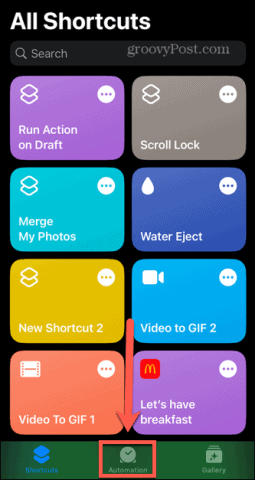

- 点击加号 (+)图标以创建新的自动化。
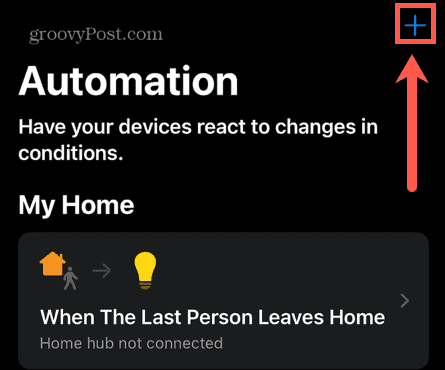

- 选择创建个人自动化。
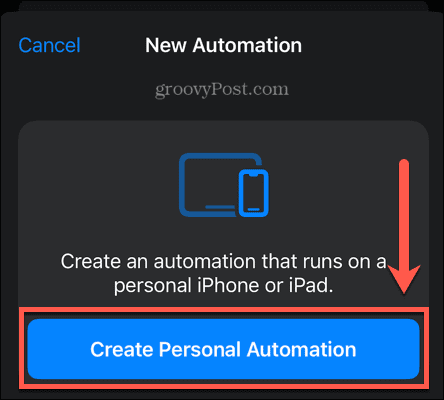

- 向下滚动并点击NFC作为自动化触发器。
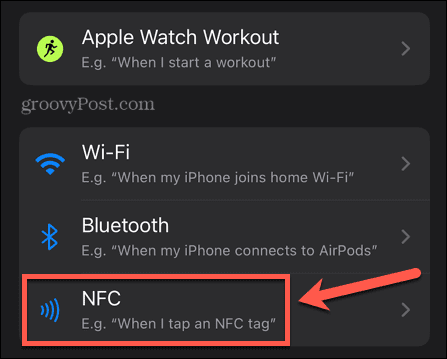

- 点击扫描。


- 当您看到“准备扫描”消息时,将您的 iPhone 靠近您想要用作触发器的 NFC 标签。
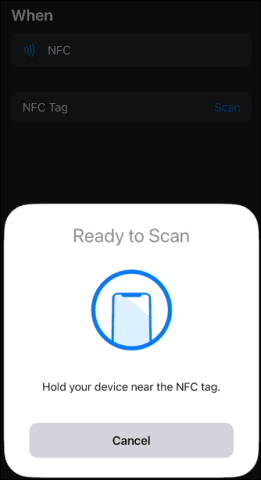

- 一旦标签注册为您的自动化触发器,创建自动化的其余部分以执行您希望的任何操作。
如何在 iPhone 上使用 NFC App Clips
App Clips 是轻量级的应用程序,无需安装完整的应用程序即可在您的 iPhone 上运行。即使您的 iPhone 上没有他们的应用程序,企业也经常使用它们来快速使用他们的服务。
要在 iPhone 上使用 NFC App Clips:
- 寻找带有 App Clip 徽标的 NFC 标签。
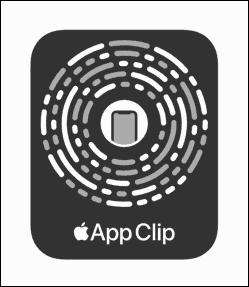

- 对于 iPhone XR 或更新机型,唤醒您的 iPhone 以打开屏幕。
- 对于 iPhone 7、8 或 X,请按照上一节中的说明启用 NFC 标签读取器。
- 将 iPhone 靠近 App Clip 标签。
- 当您在 iPhone 屏幕上看到通知时,轻点它以打开 App Clip。
- 根据需要使用 App Clip。可能会为您提供安装完整应用程序的选项。
